Как да направите, покажете и скрийте границите във файла на Excel
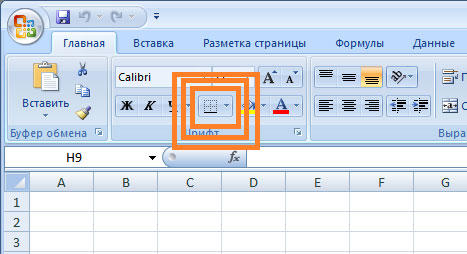
- 4254
- 1221
- Kerry Zieme
Excel - програма, в която потребителят може да създава, преглежда и редактира таблици с бази данни. Клетките във всеки файл са разделени по подразбиране, което помага да се организира съхранение на информация. Структурата на документа е направена под формата на тънка сива решетка.
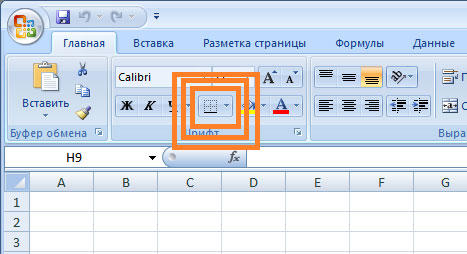
За да отпечатате документа, всички контури трябва да бъдат конфигурирани отделно
Инсталацията по подразбиране обаче не винаги е удобна. Можете да конфигурирате клетките сами в Exel - посочете от основните опции или да нарисувате свои собствени, с произволна форма, един от многото контури и цветове.
Ако файлът или частта на Exel се използват не като таблица или просто искате да премахнете сивата мрежа - това може да бъде конфигурирано по няколко начина. Трябва да се има предвид, че когато прехвърля документа на хартия (печат), той трябва да се коригира отделно.
Как да направя разделение в Excel
Границите в програмата могат да се добавят към горната, долната, дясната и лявата част на клетката. В допълнение, те могат да имат украшение и цвят, от които да избират. Това ви позволява да настроите по -фино неговия дисплей при създаването на желаната таблица. Така че, можете да конфигурирате раздялата за един или повече обекти. Например, можете да отделите цял ред, колона или сектор във файла или да излеете цялата таблица.
Има 2 начина за създаване на раздяла във файла EXEL:
- Чрез менюто "Border" в раздела "Начало";
- Щракване върху „Други граници“ в същото меню.
И двете опции имат свои собствени характеристики и предимства, но всеки от тях ще създаде и промени раздялата.
Създаване на верига през бутона "Граница"
Тази опция е най -простата от всички, но също така предоставя най -малко възможности. Изберете определен брой клетки, към които искате да приложите настройките, след което:
- Кликнете върху бутона "Border", който се намира под избора на шрифтове (външният му вид зависи от последната използвана функция, но по подразбиране това е "долната граница");
- Посочете необходимата команда, след която ще бъде приложена маркировката;
- Спестете напредъка.
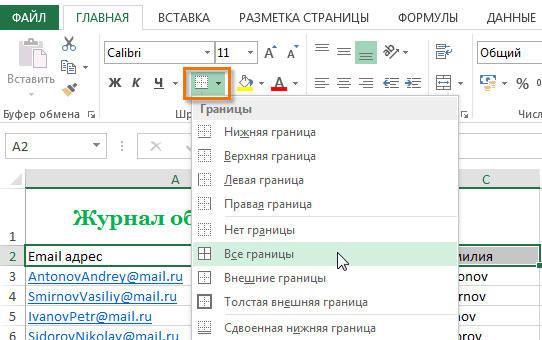
Създаване на маркировки чрез „други граници“
Някои функции не се вписваха в менюто за падане на „границата“, така че те са в разширена. Маркирайте необходимите клетки и след това:
- Отворете менюто "Border";
- Кликнете върху „Другите граници“ в долната част на прозореца за падане - ще се отвори раздел, в който можете независимо да нарисувате контур на всяка сложност, която програмата позволява;
- Направете шаблон, щракнете върху "OK";
- Спестете напредъка.
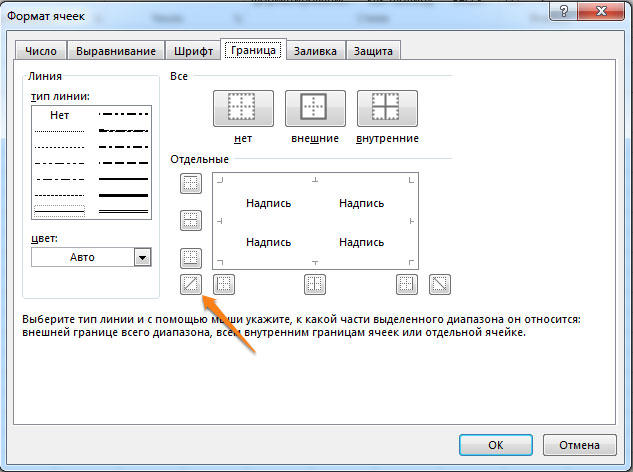
Разделът на границата позволява маркирането на по -сложен. 13 вида верига и всички цветове на спектъра са достъпни за вас, както и възможността да нарисувате външните и вътрешните линии на обекта (включително диагонал).
Как да нарисувате маркировки
За да създадете свой собствен контур, имате нужда от:
- Посочете елемента или определен брой групи;
- В менюто „Граници“ щракнете върху последния раздел;
- Ще се отвори прозорецът „Форматиране на формат“ с раздела на границата - изберете типа на реда, нейния цвят, местоположение спрямо елемента;
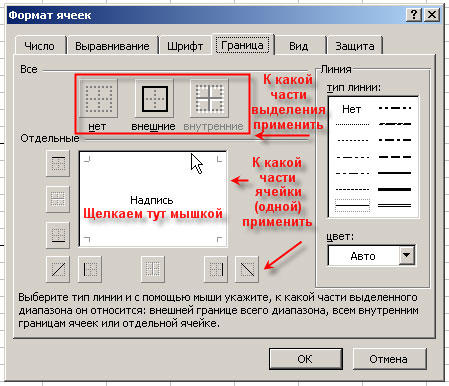
- Посочете контура, като щракнете върху бутоните със съответните изображения или на самия модел на елемента;
- Ако в основната палитра няма подходящ цвят, отворете „други цветове“ (преходът към раздела „Spectrum“ в новия прозорец ще направи конфигурацията още по -точно);
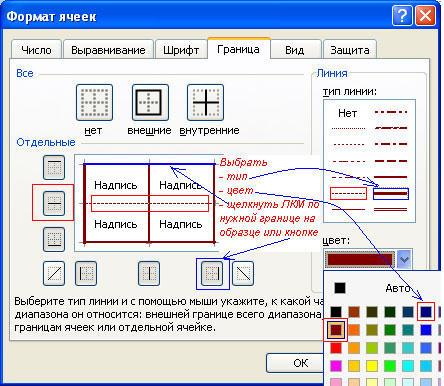
- Ако не се нуждаете от линии, изберете „Не“ във „Формата на клетките“ в прозореца;
- Щракнете върху OK и запазете напредъка.
Как да запазите маркировките при печат
По подразбиране както сивите, основни линии на повърхността на листа на Excel, така и всяка друга, не се отпечатват, когато се приема на хартия през принтера. Това може да се види чрез натискане на "печат" - "предварително гледане". За да се включи схемата в бъдещия документ, е необходимо да се определи определен брой листове и да се приложи съответната функция. Опции за избор:
- Отделен лист - просто щракнете върху него. Ако не се вижда в списъка, първо превъртете на бутона.
- Два или няколко листа, които вървят наблизо - щракнете върху етикета на Extreme в обхвата (отляво или вдясно), след което, като държите смяна, щракнете върху обратното на него (от другата страна на комплекта).
- Две или повече глупости - щракнете върху етикета на първия лист. След това, като държите CTRL, щракнете върху останалото, че трябва да бъдете включени в диапазона.
- Всички страници във файла EXEL - Кликнете върху етикета на всеки десен клавиш на мишката, след това изберете „Маркирайте всички листове в менюто“.
Избраните страници се показват като група. За да ги изключите, щракнете върху някоя от не -комплитираните или щракнете върху всеки десен клавиш на мишката и след това изберете „За да разтоварите чаршафите“.
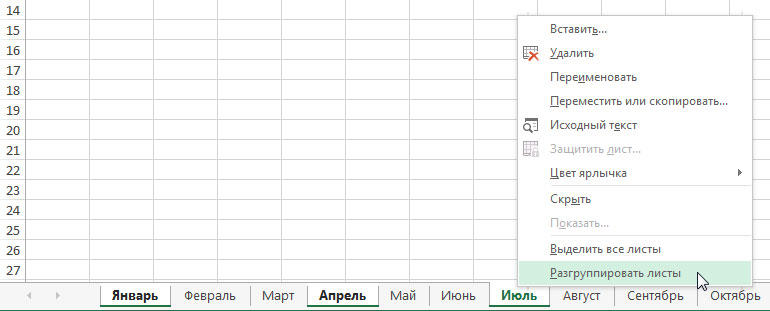
Допълнителни действия за печат:
- В раздела „Страница на страницата“ на страницата „Страница“, изберете елемента „Печат“ в областта „Get“;
- Отворете "File", щракнете върху "Print" (или Ctrl + "P");
- В прозореца с параметри на печат щракнете върху „OK“.

Ако не можете да изберете елемент в зоната "мрежа", тогава е избрана графика или елемент в таблицата. За да са налични функциите на стоманата, е необходимо да премахнете този избор. Ако не се нуждаете от верига, когато отпечатвате съответно, отстранете паметта от точката „отпечатване“ до „Gate“.
Как да се скрием и покажем маркировки в Exel
Мрежата в Excel се показва по подразбиране. Понякога не е необходимо на лист или в книга - в случая, когато работите с различни обекти (например изображения). В допълнение, „чиста“ страница без контур изглежда по -точно.
В същото време в някои файлове няма маркиране, но е необходимо. Това се случва в случай на провал или ако работите с документ, който е направил и настроил друг потребител.
Скриване или показване с помощта на функциите на Excel
Ако трябва да направите линиите видими, можете да използвате един от двата начина - първата ще настрои цялата книга Excel, а другата ще ви позволи да го посочите избирателно.
Първа опция:
- Отворете раздела „Маркиране на страницата“ и намерете зоната „мрежа“;
- Задайте параметъра "показване" - това ще включи дисплея на основните линии;
- Спестете напредъка;
- Ако трябва да премахнете контура, който се показва, премахнете митрото от „шоуто“.

Вторият, по -функционален вариант:
- Маркирайте чаршафите, на които трябва да включите дисплея (ако трябва да посочите няколко глупости - щракнете върху тях, като държите Ctrl, и ако е съседно, щракнете върху крайността от едната страна, след което държите смяната, към обратното );
- Отворете раздела "View", след което поставете памет срещу "мрежата" в шоуто "шоу";
- Спестете напредъка;
- Ако е необходимо, напротив, извадете го, извадете паметника срещу „мрежата“.
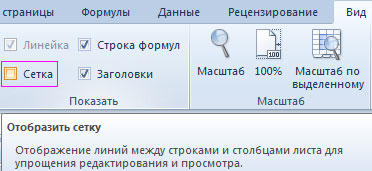
Скриване или показване с промяна в цвета на пълнежа
Друг начин за премахване на маркировката е да инсталирате белия цвят на пълнежа. Excel крие сива решетка, ако обектът е изпълнен с някакъв цвят, но бялото е неутрално, стандартно за страницата. От своя страна, ако трябва да покажете контура, задайте параметъра „без пълнене“. Това е необходимо:
- Маркирайте определен брой обекти;
- Отидете в раздела "Начало", след което в зоната "шрифт" намерете функцията за наливане на цвят и изберете бяло, след това щракнете върху него;
- Спестете напредъка.
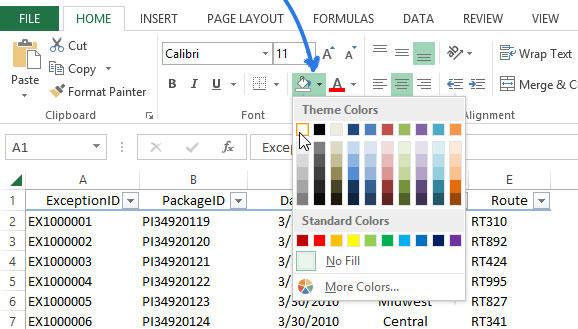
Скриване или показване на маркировките, като настрои цвета му
Третият начин за скриване или възстановяване на основната маркировка в произволен брой клетки на Exel. За да го използвате, имате нужда от:
- Маркирайте определен брой обекти на документа, където трябва да скриете или възстановите линиите;
- Кликнете върху тях с правилния бутон на мишката, след което ще се отвори контекстното меню - щракнете върху „Клетъчния формат“;
- Отворете раздела на границата;
- Изберете белия цвят и натиснете „външния“ и „вътрешен“ във „всички“;
- Щракнете върху "OK", за да видите напредъка, след което го запазете.
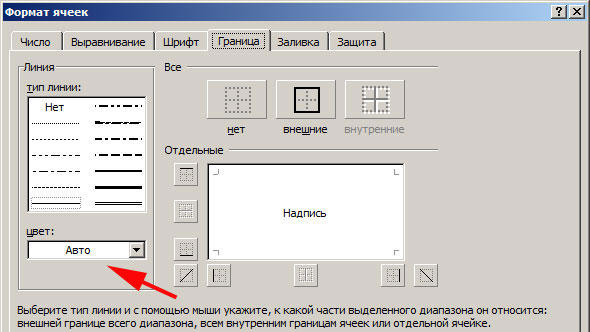
Как да скриете или покажете линиите на селективни обекти
В някои случаи е необходимо да премахнете или възстановите не цялата мрежа на страницата на Excel, а само в някои обекти. Това може да бъде конфигурирано чрез ръчно избор на броя на обектите:
- Една клетка - щракнете върху нея с левия клавиш на мишката;
- Няколко съседни - щракнете върху един в началото на диапазона и след това, задържайки смяна, щракнете върху обратното;
- Няколко не -сложни - щракнете върху всеки, след което, като държите CTRL, добавете към много елементи от левия клавиш на мишката;
- Няколко съседни листа - щракнете върху крайността от долната част в съответното меню, след което, задържайки смяна, изберете обратното;
- Няколко глупости - щракнете върху произволна страница, след което държите CTRL, добавете към много други, натискайки десния бутон на мишката.
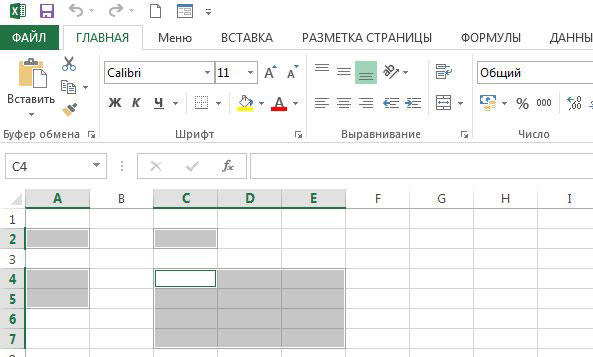
След като посочите необходимия брой обекти, скрийте или покажете техните линии. Това може да стане от всяка от описаните опции - настройка на цвета на пълнежа или самия контур.
Резултат
Мрежата на страницата на Excel е сива маркировка, която споделя клетките. Тя може да бъде скрита и възстановена по няколко начина, ако е необходимо. Всички те са прости и дори достъпни за начинаещ.
- « Как да направя снимка във Photoshop
- Настройване и работа с Денвър самостоятелно - прости решения с разбираеми думи »

